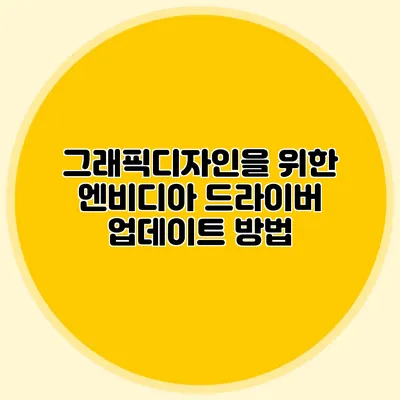그래픽 디자인을 위한 최적의 NVIDIA 드라이버 업데이트 가이드
그래픽 디자인 작업을 할 때, 사용하는 소프트웨어의 성능과 안정성은 매우 중요해요. 특히, NVIDIA 그래픽 카드를 사용하는 경우 드라이버 업데이트는 필수적이에요. 구버전 드라이버를 사용하면 디자인 작업에 지장을 줄 수 있기 때문에, 항상 최신 드라이버를 유지하는 것이 중요해요.
✅ 최신 드라이버로 게임 성능을 어떻게 극대화할 수 있는지 알아보세요.
NVIDIA 드라이버란 무엇인가요?
NVIDIA 드라이버는 NVIDIA 그래픽 카드와 운영체제 간의 소통을 돕는 소프트웨어에요. 이 드라이버는 그래픽 카드의 성능을 최적화하고, 다양한 그래픽 소프트웨어가 원활하게 작동할 수 있도록 지원해요. 드라이버가 업데이트되면 버그 수정이나 성능 개선, 새로운 기능이 추가되므로 정기적으로 업데이트해야 해요.
드라이버 업데이트의 중요성
- 성능 향상: 새로운 드라이버는 그래픽 카드의 성능을 개선해 주며, 특정 소프트웨어와의 호환성을 보장해요.
- 버그 및 보안 수정: 드라이버의 최신 버전에는 이전 버전에서 발견된 버그 수정이 포함되어 있으므로 보안상의 문제가 줄어들어요.
- 새로운 기능 제공: 업데이트된 드라이버에는 새로운 기능이나 최적화가 추가되어 더욱 다양한 작업을 할 수 있어요.
✅ 엔비디아 드라이버 업데이트로 성능 저하를 어떻게 해결할 수 있는지 알아보세요.
NVIDIA 드라이버 업데이트 방법
드라이버를 업데이트하는 방법은 여러 가지가 있어요. 아래에서 각 방법을 자세히 살펴볼게요.
1. NVIDIA 공식 웹사이트 방문
가장 신뢰할 수 있는 방법은 NVIDIA의 공식 웹사이트에 접속하는 거예요. 아래 단계에 따라 쉽게 업데이트할 수 있어요.
단계별 가이드
- NVIDIA 공식 웹사이트()에 방문해요.
- 상단 메뉴에서 “드라이버”를 클릭하고, “그래픽 카드”를 선택해요.
- 자신의 그래픽 카드 모델을 선택하고 운영체제를 설정한 후 검색해요.
- 나온 목록 중 최상위 드라이버를 다운로드하여 설치해요.
2. GeForce Experience 사용
GeForce Experience는 NVIDIA에서 제공하는 소프트웨어로, 드라이버 업데이트를 쉽게 관리할 수 있어요. 이 프로그램은 최신 드라이버가 출시되면 알림을 주고, 자동으로 다운로드 및 설치해줘요.
사용 방법
- GeForce Experience를 실행해요.
- 상단 메뉴에서 “드라이버” 탭을 선택해요.
- “업데이트 확인” 버튼을 클릭하면 최신 드라이버가 있는지 확인할 수 있어요.
- 다운로드가 완료되면 설치를 진행해요.
3. Windows 업데이트 기능 사용
Windows 업데이트 기능에서도 NVIDIA 드라이버를 확인하고 업데이트할 수 있어요. 하지만 이 방법은 모든 최신 드라이버를 제공하지는 않기 때문에, 공식 사이트나 GeForce Experience를 사용하는 것이 더 안전해요.
업데이트 방법
- 설정 > 업데이트 및 보안으로 이동해요.
- “Windows 업데이트”를 선택하고 “업데이트 확인”을 클릭해요.
- 찾아낸 드라이버가 있다면 설치해요.
✅ 엔비디아 드라이버 업데이트 시 주의해야 할 호환성 문제를 알아보세요.
드라이버 업데이트 후 확인 사항
업데이트가 완료된 후, 다음 사항을 점검해보는 것이 좋아요.
- 설치된 드라이버 버전: 업데이트가 제대로 되었는지 확인하기 위해 NVIDIA 제어판을 열고 설치된 드라이버의 버전을 확인해요.
- 소프트웨어 호환성: 사용하는 디자인 소프트웨어가 최신 드라이버와 호환되는지 확인해요. 이를 통해 불필요한 오류를 예방할 수 있어요.
NVIDIA 드라이버 버전 확인 방법
- 바탕화면에서 마우스 오른쪽 버튼을 클릭하고 “NVIDIA 제어판”을 선택해요.
- 왼쪽 메뉴에서 “시스템 정보”를 클릭해요.
- 현재 설치된 드라이버 버전과 날짜를 확인할 수 있어요.
| 업데이트 방법 | 장점 | 단점 |
|---|---|---|
| NVIDIA 공식 웹사이트 | 최신 안정성! | 사용자 인터페이스가 다소 복잡할 수 있어요. |
| GeForce Experience | 자동 업데이트 기능! | 필수 다운로드 기능이 무거울 수 있어요. |
| Windows 업데이트 | 간편함! | 최신 드라이버가 아닐 수도 있어요. |
결론
NVIDIA 드라이버를 정기적으로 업데이트하는 것은 그래픽 디자인 작업의 효율성을 높이고, 소프트웨어의 안정성을 보장하는 중요한 과정이에요. 드라이버 업데이트 방법은 여러 가지가 있으니 자신에게 가장 편리한 방법을 선택해서 진행해보세요. 최신 드라이버를 유지함으로써 디자인 작업의 질을 높이는 것은 언제나 좋은 선택이니까요! 여러분의 그래픽 디자인 작업이 더욱 원활하게 이루어지길 바라요.
자주 묻는 질문 Q&A
Q1: NVIDIA 드라이버 업데이트의 중요성은 무엇인가요?
A1: NVIDIA 드라이버 업데이트는 성능 향상, 버그 및 보안 수정, 새로운 기능 제공 등을 통해 그래픽 디자인 작업의 효율성과 안정성을 높입니다.
Q2: NVIDIA 드라이버를 업데이트하는 방법에는 어떤 것들이 있나요?
A2: NVIDIA 드라이버 업데이트 방법에는 NVIDIA 공식 웹사이트 방문, GeForce Experience 사용, Windows 업데이트 기능 사용 등이 있습니다.
Q3: 드라이버 업데이트 후 확인해야 할 사항은 무엇인가요?
A3: 드라이버 업데이트 후 설치된 드라이버 버전과 사용하는 디자인 소프트웨어의 호환성을 확인하는 것이 중요합니다.